MP3Directcut Review - Cortador mp3 gratis para Windows
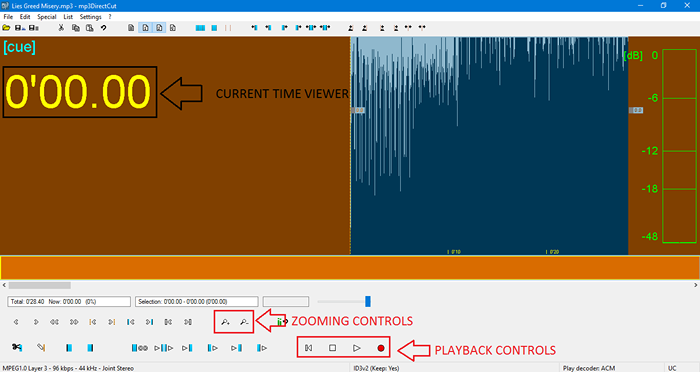
- 633
- 0
- Alejandro Duran
Todos estuvimos en situaciones en las que necesitamos crear cintas de mezcla para nuestros seres queridos, concursos de baile, o reuniones anuales o fiestas nocturnas. Hay muchas alternativas para el cortador MP3 en la plataforma de Windows. Pero mp3Directcut se destaca entre la multitud con su peso impresionante (casi 400-500 kb) y una interfaz simple. Veamos cómo usar mp3directcut para crear una cinta de mezcla.
Enlace de descarga: http: // mpesch3.DE1.cc/mp3dc.html
El tamaño de descarga es de casi 200-300kb. Para instalarlo, haga clic derecho en el archivo de configuración y haga clic en "Ejecutar como administrador". Si no usa privilegios de administrador, se enfrentará a errores.
Una vez que se complete la instalación, abra la aplicación. Durante la primera ejecución de la aplicación, se le solicitará lenguaje, y habrá otra opción para usar el software como portátil, recomendamos desactivar la función de portabilidad. Ahora la configuración inicial está completa, veamos cómo mezclar diferentes mp3 y crear una cinta de mezcla.
Lea también: El mejor software de cortador de video gratuito para Windows
Para fines de demostración, voy a crear una cinta de mezcla de mis tres canciones favoritas de Linkin Park. Para su uso fácil, cree una carpeta temporal en su disco y pegue todas sus canciones, para que pueda ser fácil importar las canciones. Antes de ir a continuación, asegúrese de que el Las canciones son de la misma velocidad de muestreo y modo estéreo o fusionar no funcionará
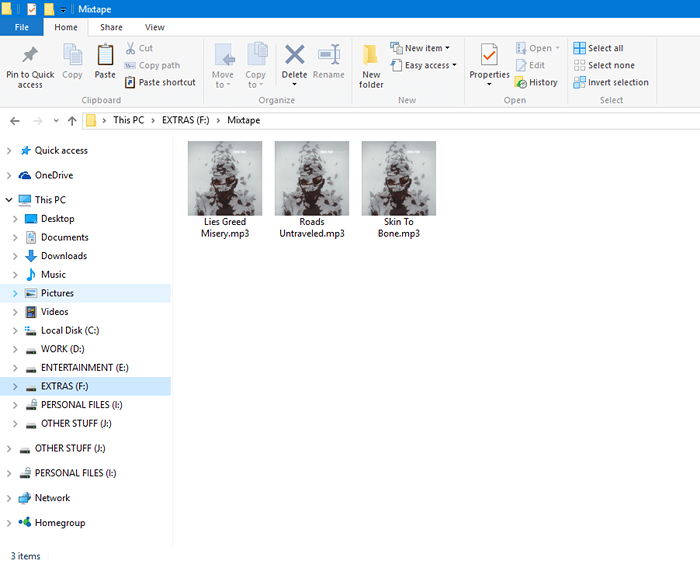 Carpeta que contiene las canciones
Carpeta que contiene las canciones Una vez que haya terminado con él, abra el software.
Para importar, la primera canción sigue el paso
Ir a Archivo> Abrir> y seleccionar la canción quieres importar.
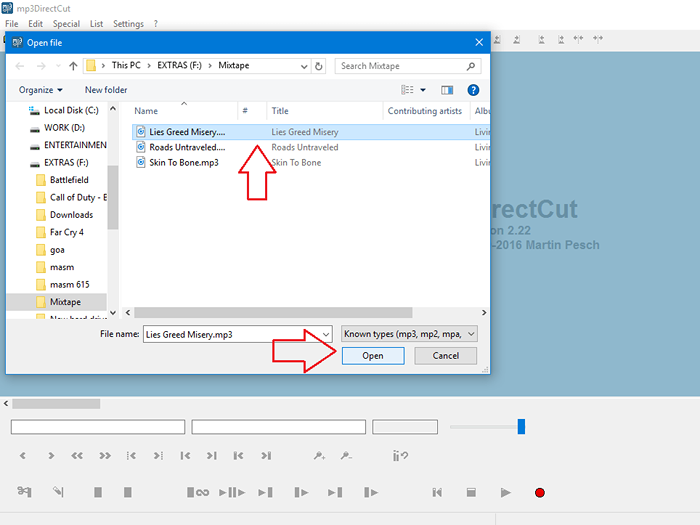 Importando la canción
Importando la canción La interfaz de usuario es ordenada y limpia con controles mínimos. No esperes funciones de nivel de audacia en este software. El software es lo suficientemente bueno para crear mezclas básicas.
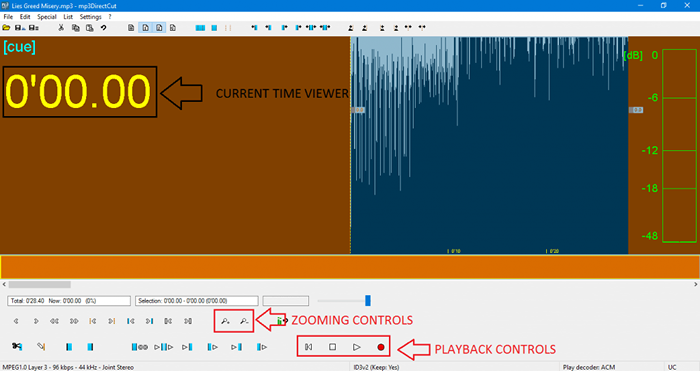 PRINCIPAL UI
PRINCIPAL UI Ahora siga el mismo paso e importe las 2 canciones del resto, en múltiples casos del software.
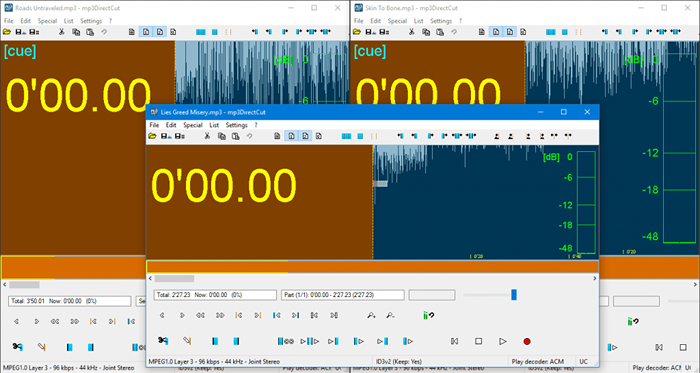 Importar todas las canciones en múltiples casos
Importar todas las canciones en múltiples casos Una vez que importó sus canciones en múltiples casos, está listo para el siguiente paso. El siguiente paso es seleccionar la parte deseada de sus canciones, desea crear la mezcla.
Para hacerlo, maximice la ventana de la canción en particular
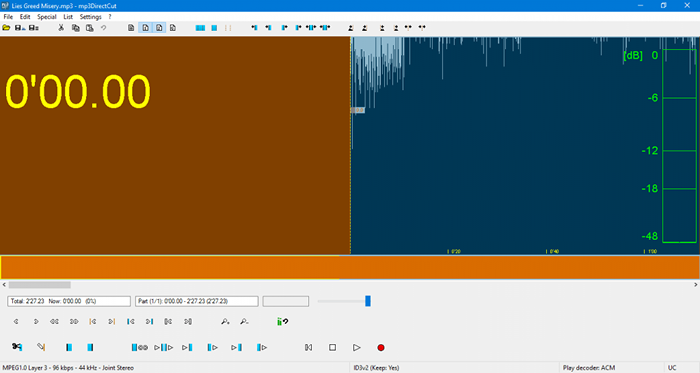 Maximizar la ventana
Maximizar la ventana Ahora, antes de cortar la canción, tócala una vez y anote la marca de segundos de la parte deseada de la canción. Por ejemplo, aquí quiero la canción que comienza de 0 segundos a 30 segundos.
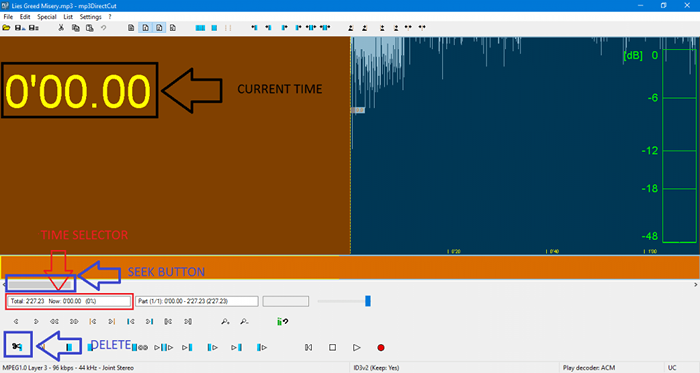
En el cuadro inferior izquierdo (selector de tiempo) Ingrese 0'30.00 en el área ahora y presione Enter. El botón Seek salta a 0'30.00 segundos y ahora habrá líneas amarillas punteadas en el área del gráfico que representan la marca de los 30 segundos. Ahora seleccione el área del gráfico a partir de 30 segundos hasta el resto de la canción y presione el icono Eliminar. Ahora, si desea desvanecer la última parte de la canción, seleccione el área gráfica y luego presione "Ctrl + F" o de lo contrario ir a Editar> Fade simple hacia/desde la posición. Supongamos que si desea seleccionar cualquier otra porción, seleccione el área no deseada del gráfico y haga clic en el botón Eliminar.
Del mismo modo, repita el paso anterior para las dos canciones restantes.
Ahora la parte recortada de las tres canciones está lista. Pero no cierres la instancia mp3Direccut de esas canciones.
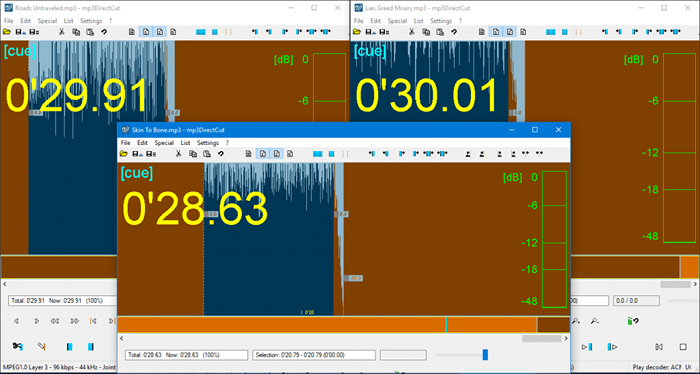 Tres canciones están listas
Tres canciones están listas Ahora suponga que si quieres mantener la canción de "Lies Greed Greed Misery" como la primera seguida de "Roads No -Provelled" y luego "Skin to Bone", abre la primera canción. Consideraremos esto como la pista principal. Ahora vaya a la segunda instancia de la canción y seleccione toda el área gráfica y presione Ctrl + C Ahora regrese a la pista principal, usando el botón Seek, vaya a la última posición de la canción y presione CTRL + V. Ahora haz el mismo paso para la tercera canción restante. Finalmente, tienes el mixtape con las tres canciones.
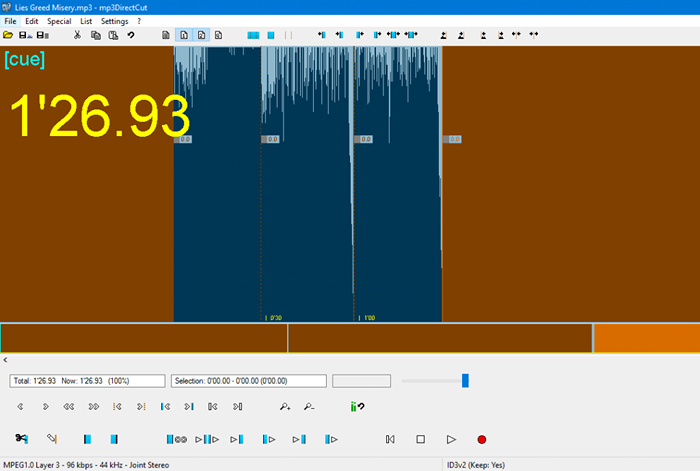
Ahora es el momento de guardar el archivo. Ir a Archivo> Guardar audio completo y elija el nombre de la pista y haga clic en Guardar.
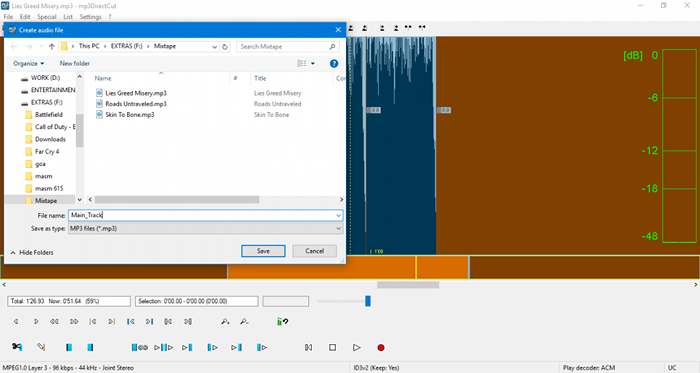 Guardar la pista
Guardar la pista Ahora el mixtape completo se guarda en nuestro directorio con extensión mp3. Gracias chicos por leer. Mantente sintonizado para más!
- « Cómo eliminar el historial de acceso rápido en Windows 10/11
- Arreglar el dispositivo USB no reconocido en Windows 10/11 »

